Kako izvoziti stike, shranjene na iPhone
Miscellanea / / February 17, 2022
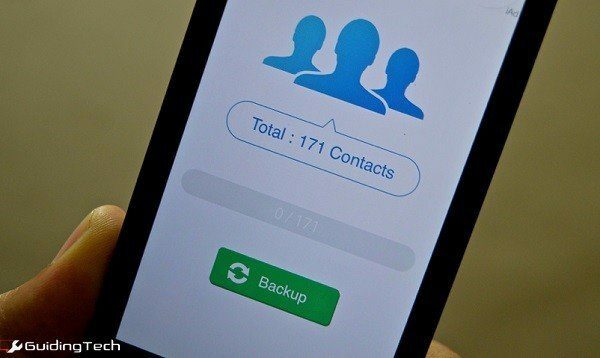
Stiki so najpomembnejši del vašega telefona, morda celo tvoje življenje. Na iPhoneu, razen če jih sinhronizirate s storitvijo v oblaku, kot je iCloud oz Gmail (kar je enostavno narediti), so precej zaklenjeni. Če se premikate na drug telefon, in se iz nekega razloga ne morejo sinhronizirati z nobeno storitvijo, vam bomo povedali, kako ekstrahirati vse stike iz vašega iPhone-a.
Skupna raba enega stika naenkrat
iOS, za razliko od Androida, nima a vgrajena funkcija izvoza/uvoza za stike. Lahko pa daste stike v skupno rabo enega za drugim. To je boleča zadeva, a če imate le nekaj stikov in iz nekega razloga ne morete prenesti aplikacije, o kateri bomo govorili spodaj, poskusite to.
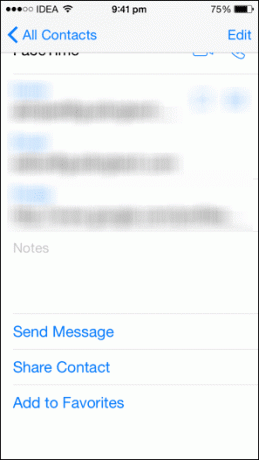
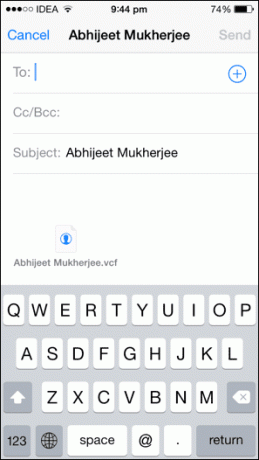
Pojdite na Stiki aplikacijo, tapnite ime stika in se pomaknite navzdol, dokler ne najdete Delite stik. To bo prikazalo možnosti za Sporočilo, pošta. Izberite ustrezno možnost, če želite stik poslati kot e-pošto ali SMS.
Izvoz vseh vaših stikov z varnostno kopijo mojih stikov
Prenesite brezplačno Varnostno kopiranje mojih stikov. Odprite aplikacijo in ji omogočite dostop do svojih stikov.
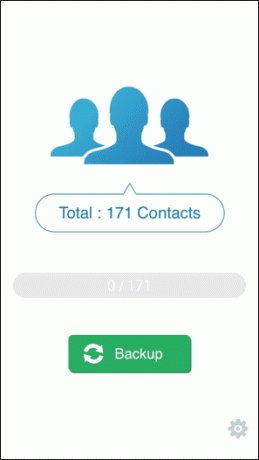
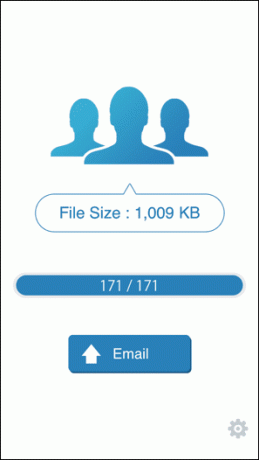
Aplikacija je precej preprosta. Ima veliko Rezerva gumb na sredini zaslona. Tapnite ga in aplikacija bo skenirala vse stike v vašem telefonu in ustvarila a .vcf mapa.
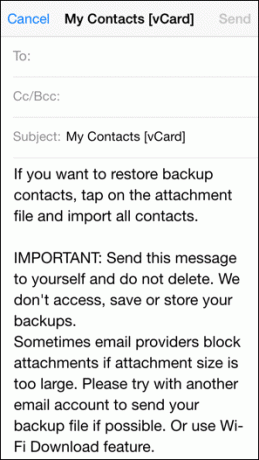
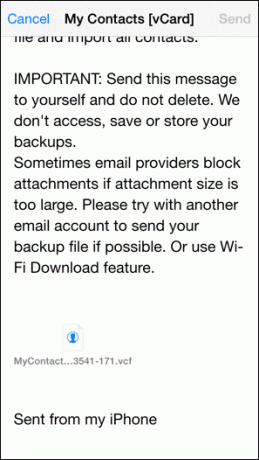
Gumb se bo zdaj spremenil v E-naslov in tapnite se, da se prikaže znano pojavno okno aplikacije Mail. .vcf datoteka bo priložena. Naslovite e-pošto in pritisnite pošlji.
Prilagajanje nastavitev aplikacije
Če želite natančno prilagoditi izvoz stikov, lahko to storite iz Nastavitve.
Najprej lahko spremenite iz vCard (vcf) v Excel (csv) format. Spodaj boste našli a Konfiguriraj gumb.
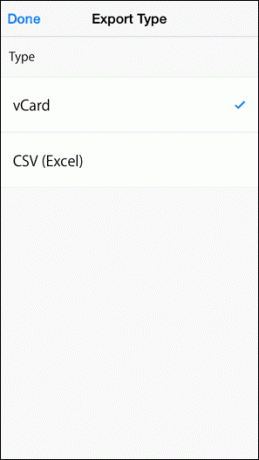
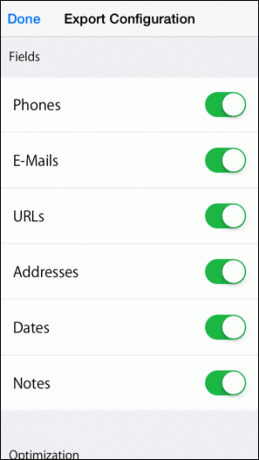
To vam bo omogočilo, da onemogočite polja, ki jih ne želite izvoziti. Tukaj lahko izklopite polja, kot so Opombe oz URL-ji.
Kaj storiti z izvoženo datoteko?
Zdaj, ko jih ni več v vašem starem iPhonu, je najboljše, kar lahko storite s svojimi stiki, da jih priložite z e-poštno storitvijo po vaši izbiri. Priporočamo, da vse stike naložite v Gmail. To bo olajšalo sinhronizacijo z napravami, ki niso Apple. Toda to lahko storite tudi z iCloudom.
Kul nasvet: Ti lahko sinhronizirajte več stikov Gmailovega računa z enim iPhoneom.
Če želite uvoziti stike v Gmail, pojdite na google.com/contacts, kliknite na Več gumb in izberite Uvozi. Zdaj naložite datoteko, ki ste jo prejeli v e-pošti in prikazali se bodo vsi stiki.
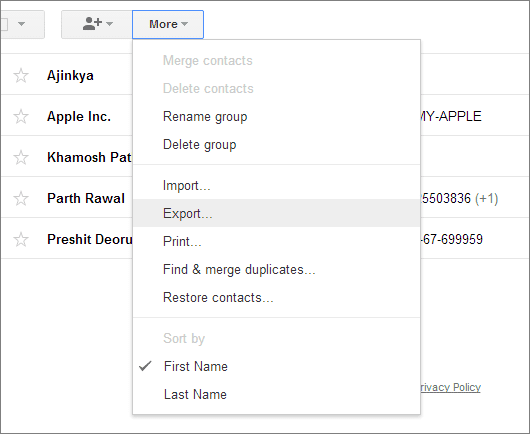
Če želite uvoziti stike v svoj račun iCloud, pojdite na icloud.com in se prijavi. Pojdi do Stiki in iz Nastavitve v spodnjem levem kotu izberite Uvozi vCard in naložite datoteko na vaš e-poštni naslov.
Zdaj se na novem iPhone-u prijavite z istim računom iCloud in z Nastavitve -> Pošta, stiki, koledar -> iCloud, poskrbi Stiki je vklopljen. Vsi vaši stiki se bodo zdaj sinhronizirali neposredno.
Kje shranjujete svoje kontakte?
Kje hranite svoje kontakte? V oblaku ali lokalno? Ali jih redno varnostno kopirate na svojo e-pošto? Sporočite nam v spodnjih komentarjih.
Nazadnje posodobljeno 3. februarja 2022
Zgornji članek lahko vsebuje pridružene povezave, ki pomagajo podpirati Guiding Tech. Vendar to ne vpliva na našo uredniško integriteto. Vsebina ostaja nepristranska in pristna.



